
msImportExport 1.0
Компонент для импорта/экспорта товаров MiniShop2 на сайт из/в CSV/XLSX, а также экспорт в Яндекс.Маркет.
Видео-обзор
Интеграция
msImportExport интегрирован с дополнениями:
Требования к структуре каталогов
Базовый каталог (категория) и все его подкаталоги должны быть типа «Товар категория». Каталогам будет считаться любая «Товар категория» у которой нет родителя
Какой тип файла выбрать?
Если в файле нет полей типа content т/е полей которые могут содержать символ новой строки, то лучше использовать csv файл (utf-8 кодировка) т/к для импорта из него необходимо меньше ресурсов и времени.
Список факторов/рекомендаций которые могут влиять на скорость импорта
- если в файле нет полей типа content т/е полей которые могут содержать символ новой строки, то лучше использовать csv файл ( utf-8 кодировка) т/к для импорта из него необходимо меньше ресурсов и времени.
- не тулить в файл импорта поля которые не будут импортироваться
- по возможности отказаться от использований tv и опций и где это возможно заменить на поля созданные через систему плагинов minishop2 или использовать дополнение msFieldsManager т/к это увеличит как скорость работы сайта так и импорта (каждая и опция это лишний sql запрос к базе данных и количество подзапросов в mysql лимитировано )
- по возможности при импорте фото указывать локальный к ним путь, а не http/https т/к тогда тратится время на их скачивание на сервер
- поля которое указано в опции «Ключ товара, по которому определяется его уникальность» если там поле типа pagetitle по скорость будет меньше т/к в БД для этого поля нет индекса поэтому если у вас свое кастомное поле добавьте для него в БД индекс
- количество уже имеющихся товаров в minishop2
- размер файла импорта, если он очень большой то по возможности его стоит разбить на меньшие т/к тогда меньше тратится времени и ресурсов сервера на смещение указателя чтения для новой итерации
- импорт через cron также использует чуть меньше расход ресурсов, а также позволяет частично решить проблему timeout. Дополнительная инфа по настройки сервера для работы с большими файлами есть в доках дополнения в разделе “Импорт больших файлов”
- другие дополнения, которые могут срабатывать при определенных событиях minishop2 и делать свои какие то манипуляции с данными
Импорт
Импорт товара
Файл импорта должен содержать как минимум 2 обязательных поля pagetitle и поле которое указанов в настройках импорта в опции “Ключ товара, по которому определяется его уникальность” (по умолчанию “article”)
Описание настройки основных полей:
parent — может содержать как ID так и название (pagetitle) категории к которой относится товар, если для товара не задано данное поле то в зависимости от настроек такой товар будет проигнорирован или же добавлен в базовый каталог. При указании в parent название категории в случае ее отсутствия на сайте она будет автоматически создана, можно также указывать вложенные категории (начиная с базового каталога) разделяя их разделителем который указав в настройках в поле “Дополнительный разделитель для полей типа JSON” (по умолчанию это | ) в таком случае если какой то из категорий не будет она также будет создана. Пример Base category|category1|category2 в базовом каталоге (Каталог) будет создана категория category1 которая будет содержать подкатегорию category2 которая будет использована в parent для товара.
categories — позволяет один и тот же товар отнести сразу к нескольким категориям в качестве значения принимает названия (pagetitle) или ID. Можно указывать несколько категорий через разделитель который указав в настройках в поле “Дополнительный разделитель для полей типа JSON” (по умолчанию это | ) в случае если какой то из категорий не будет она также будет создана. Через 2-й дополнительный разделитель ( по умолчанию % ) можно указать вложенной для дополнительной категории которая будет создана в случае отсутствия.
Пример:
| parent | categories |
|---|---|
| category1 | sub_category1❘sub_category2%sub_sub_category2 |
Товар будет создан в категории category1 но также будет доступен в подкатегории sub_category1 и sub_sub_category2
vendor — можно указать как ID так и название производителя, если производитель с заданным названием не будет найден то он будет создан
gallery — путь к изображению для галерее может быть как локальный (относительно указанного в настройках импорта опция «Базовый директория для изображений») так и http/https ссылкой на сторонний ресурс (при использовании http/https ссылки импорт происходит меделенней). Через дополнительный разделитель (по умолчанию это | ) можно указать сразу несколько фото.
Пример: assets/pic/pic2.jpeg|assets/pic/pic3.jpg.
alias — данное поле, как правило, импортировать не нужно т/к он автоматически создается Modx на основании значения из pagetitle отсюда следует, что pagetitle должно быть уникально относительно категории.
Дополнительные опции и TV — импорт пользовательских опции и TV поддерживаются, если они в качестве значения содержат список то данные нужно указывать через дополнительный разделитель (по умолчанию это | )
Пример импорт цвета для товара: Зеленый|Красный.
Импорт категорий
Вы можете сделать отдельно импорт чисто категорий товаров. Файл импорта должен содержать как минимум поля — pagetitle, parent и поле которое указанов в настройках импорта в опции “Ключ товара, по которому определяется его уникальность”
parent может содержать как ID так и цепочки из названий (pagetitle) родительских категории разделенных разделителем который указав в настройках в поле “Дополнительный разделитель для полей типа JSON” (по умолчанию это | ) в таком случае если какой то из категорий не будет она также будет создана.
Пример:
| pagetitle | parent |
|---|---|
| category3 | Base category❘category1❘category2 |
В этом примере category3 будет создана в category2 вся цепочка из parent так же будет создана.
Импорт связей
Файл импорта должен содержать 3 поля:
- link — id связи из списка настроек связей minishop2
- master — id главного товара
- slave — id подчиненного товара
Если при импорте id главного и подчиненного товара могут не совопадать (файл импорта был получен в результате экспорта с другого сайта) то id можно заменить на любой другой идентификатор по которому можно будет найти товар, например article, после чего указать его название в настройках импорта в опции “Ключ товара, по которому определяется его уникальность”
Пример:
| link | master_article | slave_article |
|---|---|---|
| 1 | 00000100 | 00000200 |
| 1 | 00000100 | 00000300 |
Импорт галереи
Поддерживается импорт как в родную галерею minishop2, так и в MS2Gallery версии 2.0 или выше. При использовании MS2Gallery в качестве галереи для товаров следует учесть тот момент, что MS2Gallery синхронизирует изображения с родной галерей minishop2 то есть происходит дублировани информации о изображении в 2 таблице БД в следствии чего импорт происходит менленней чем если бы вы использовали родную галерею minishop2. Если вы веже решили использовать MS2Gallery то в настройках импорта следуете указать это в опции «Тип галереи» выбрав в выпадающем списке «MS2Gallery».
Файл импорта должен содержать минимум 2 поля:
идентификатор по которому можно будет найти товар (id, article и т/д). Его название следует указать в настройках импорта в опции “Ключ товара, по которому определяется его уникальность”
file — путь к изображению для галерее может быть как локальный (относительно указанного в настройках импорта опция «Базовый директория для изображений») так и http/https ссылкой на сторонний ресурс (при использовании http/https ссылки импорт происходит меделенней)
Импорт msProductRemains
Если у вас установлен компонент msProductRemains версии 2.1.18-pl или выше, то тогда у вас появится возможность импортировать остатки товаров.
Для того чтобы быстро обновить значения остатков, файл импорта должен содержать 2 поля — ID остатка и само значение остатка.
Пример:
| mspr:id | mspr:remains |
|---|---|
| 2 | 1 |
| 3 | 2 |
Файлы импорт/обновления опций остатков могут быть таких вариаций:
- ID остатка
- опции остатка
- остаток (не обязательно)
| mspr:id | mspr:options | mspr:remains |
|---|---|---|
| 2 | Red❘S | 1 |
| 3 | Red❘M | 2 |
- ID товара
- опции остатка
- остаток (не обязательно)
| mspr:product_id | mspr:options | mspr:remains |
|---|---|---|
| 3 | Red❘S | 1 |
| 3 | Red❘M | 2 |
- Значения поля которое указано в «Ключ товара, по которому определяется его уникальность»
- опции остатка
- остаток (не обязательно)
| article | mspr:options | mspr:remains |
|---|---|---|
| article-1 | Red❘S | 1 |
| article-1 | Red❘M | 2 |
Важно! Опции для остатка должны быть в такой же последовательности в какой они указаны в настройках msProductRemains (ключ mspr_options) и разделены символом который у вас указан в настройки «Дополнительный разделитель для полей типа JSON»
Сделав экспорт остатков вы сможете получить структуру своего файла импорта.
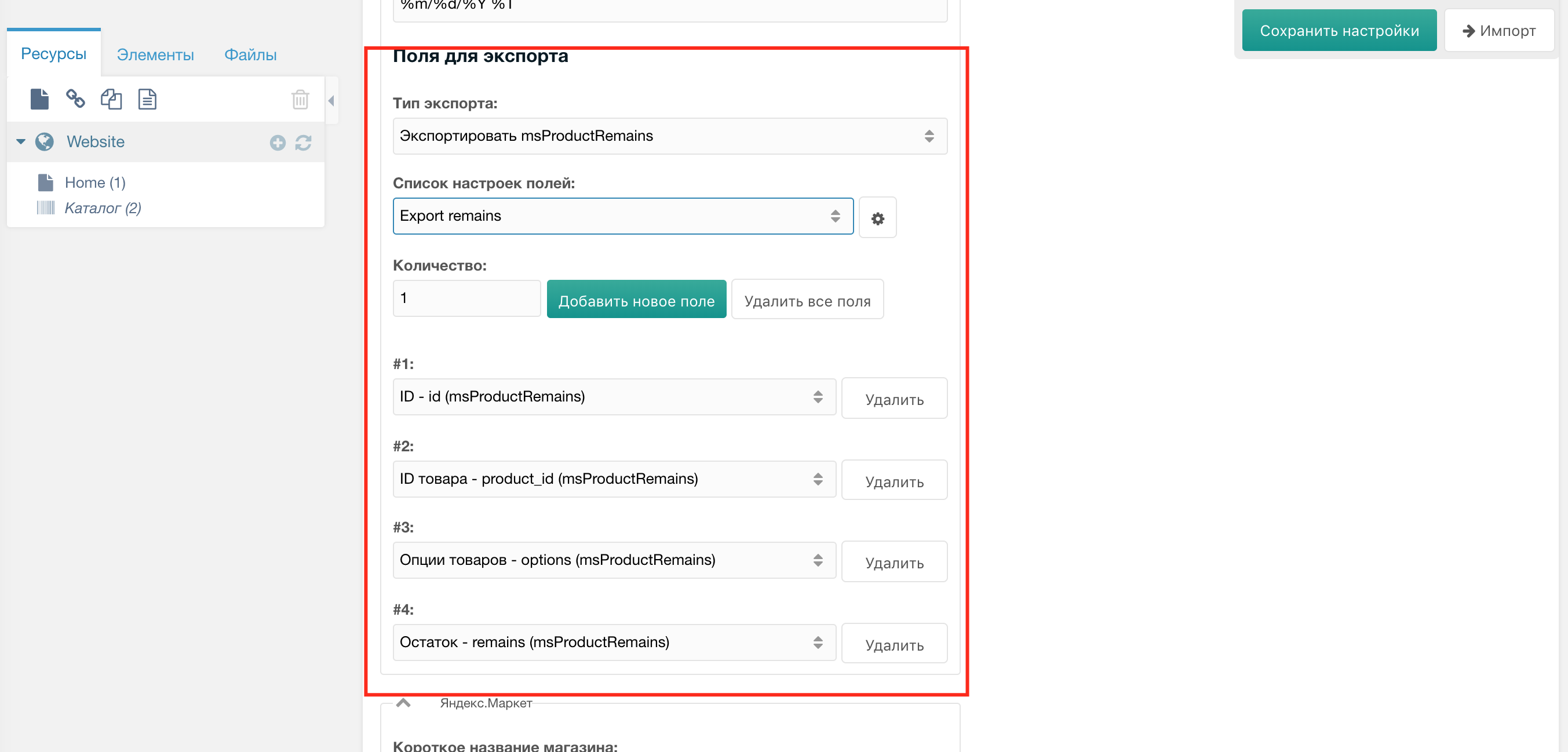
Импорт msOptionsPrice2
Если у вас установлен компонент msOptionsPrice2, то у вас появится возможность импорта модификаций товара.
Название основных полей модификации:
- name — название модификации
- type — тип модификации цены может иметь значение 1|2|3 что соответствует =|+|и -
- price — цена
- old_price — старая цена
- article — артикул для модификации(не одно и тоже что и для товара)
- weight — вес
- count — количество
- image — изображение (должно содержать название изображения которое уже есть у товара)
- active — активна ли модификация, может принимать значение 0|1
Все поля которые могут быть использованы для модификации товара будут в выпадающем списке иметь постфикс "(msOptionsPrice2)". Чтобы корректно работала функция «автоопределение полей» у полей которые относятся к модификации товара должен быть префикс «msop:».
Существует 2 возможности импорта модификаций товара:
Импортировать только модификации товара (товар должен уже существовать). Для этого нужно в «Тип импорта» выбрать «Импорт OptionsPrice2». В файле должно обязательно присутствовать поле которое указано в опции «Ключ товара, по которому определяется его уникальность»
Пример файла импорта:
article msop:name msop:type msop:price msop:active msop:image msop:time 00000100 Замена дисплея и тачскрина 1 600 pic3.jpeg 2 часа 00000100 Замена аккумулятора 1 700 2 часа msop:time — пользовательская переменная которая может быть создана через дополнительные опции или систему плагинов.
Классический импорт товара, на ряду с обычными полями товара появятся поля у которых будет постфикс "(msOptionsPrice2)"
Пример файла импорта:
article pagetitle color msop:name msop:type msop:price msop:active msop:image msop:time 00000100 Тестовый товар 1 Красный Замена дисплея и тачскрина 1 600 pic3.jpeg 2 часа 00000100 Тестовый товар 1 Красный Замена аккумулятора 1 700 2 часа 00000200 Тестовый товар 2 Красный
Каждый из способов имеет свои плюсы и минусы. Первый стоит использовать когда вы уверены, что товар для которого вы делаете импорт модификаций уже существует. Второй стоит использовать кода товара может еще не быть. Минус 2-го варианта в том, что будет для каждой модификации одного и того же товара повторно будет происходить и обновление товара.
Быстрое обновление данных товара
Быстрое обновление данных товара используется только для обновления данных непосредственно товара (таблица ms2_products) никакие TV и дополнительные опции не обновляются, но обновляются данные добавленные через систему плагинов minishop2 или через дополнение msFieldsManager. Обновления происходит чисто через sql запросы к БД минуя процессоры modx. В файле с данными, для каждого товара должно обязательно присутствовать поле которое указана в настройках в опции “Ключ товара, по которому определяется его уникальность”.
Экспорт
Перед тем как сделать экспорт необходимо для каждого типа экспорта сделать настройку полей которые вы хотите экспортировать.
Настройка полей делается на вкладке «Настройки экспорта» в разделе «CSV/Excel Файл» и состоит из следующих шагов:
выбрать тип экспорта
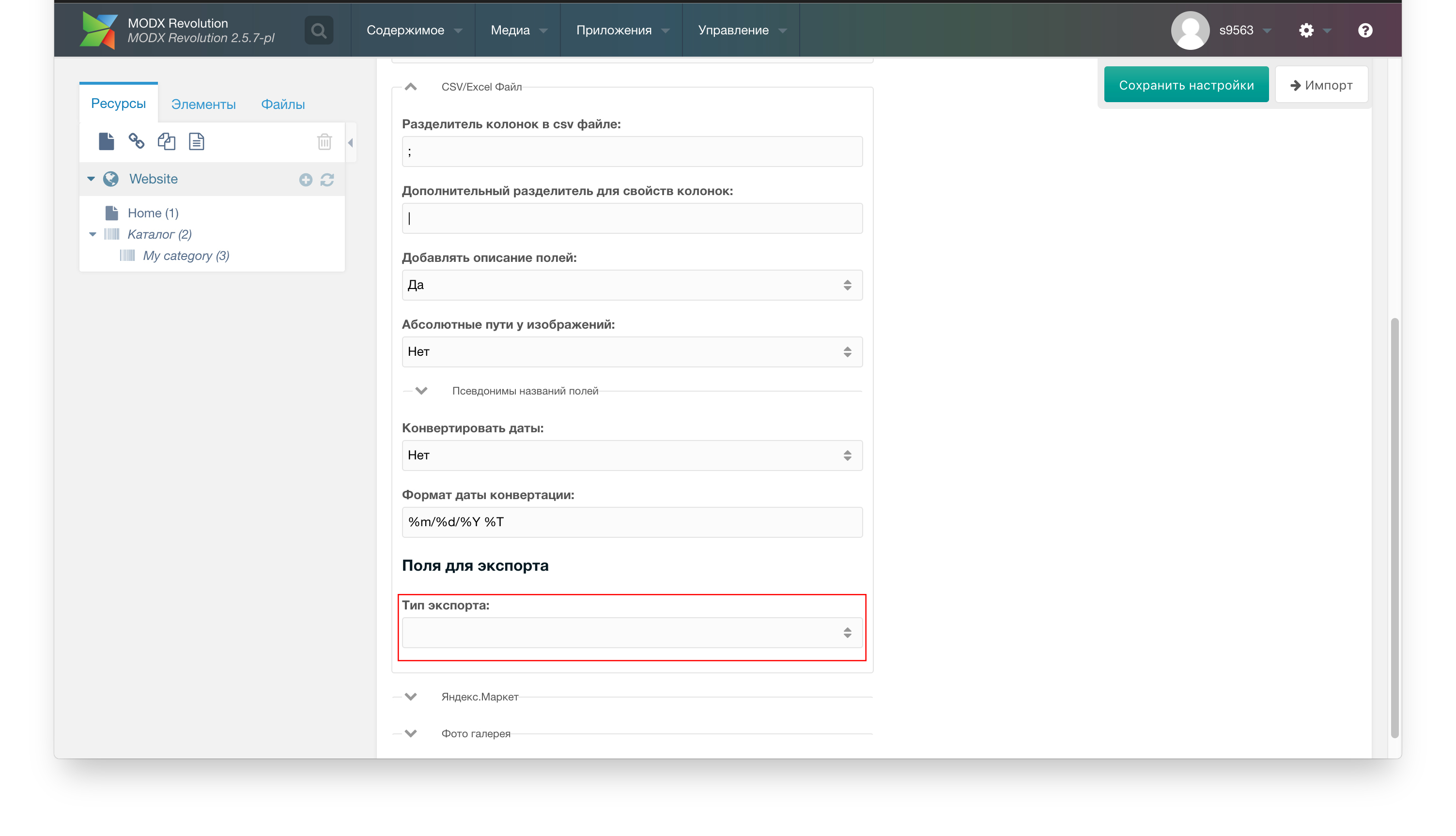
создать (если еще нет) название для настройки полей, для этого необходимо нажать кнопку с шестиренкой.
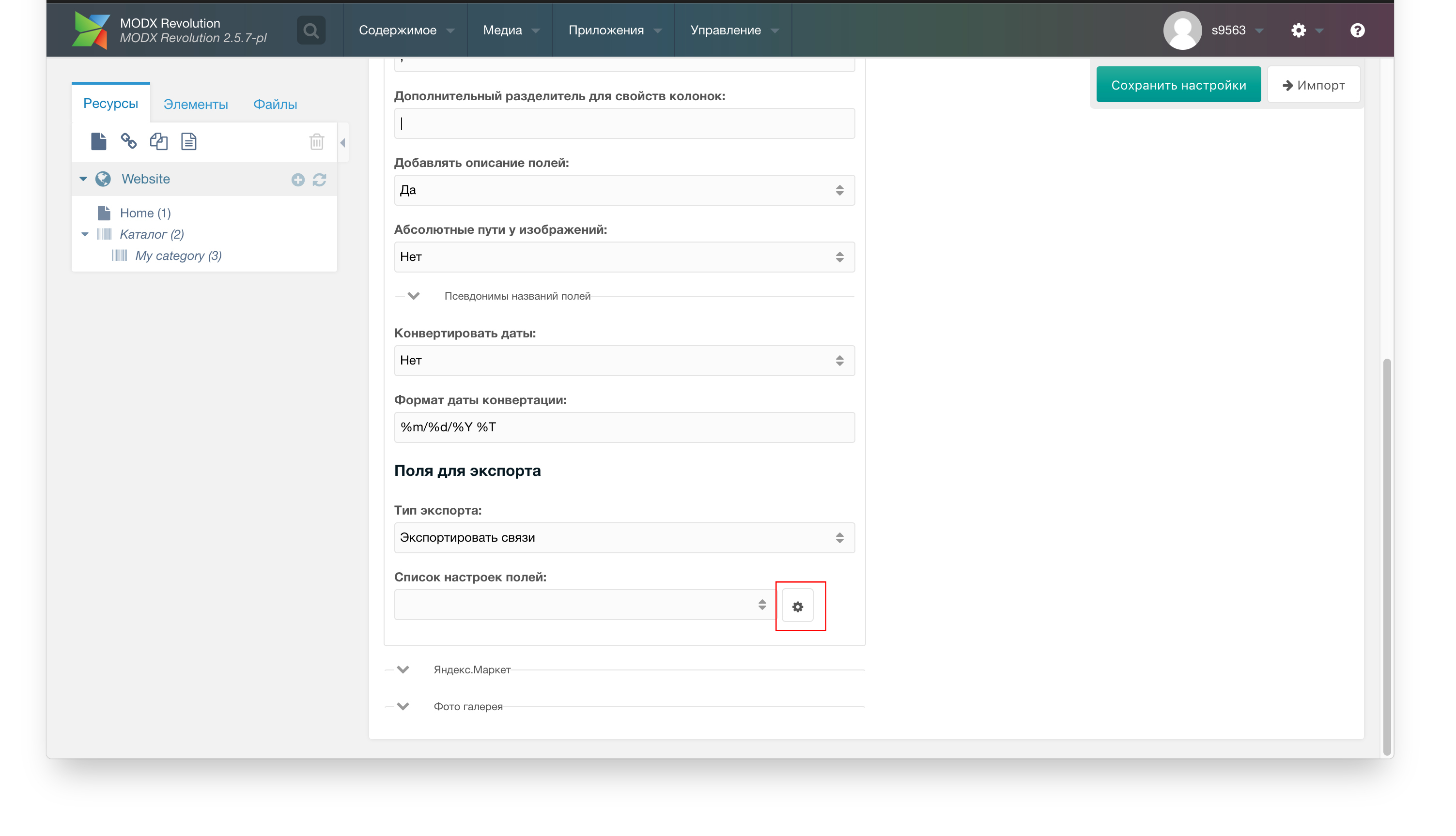
выбрать название настройки для полей в списке «Список настроек полей»
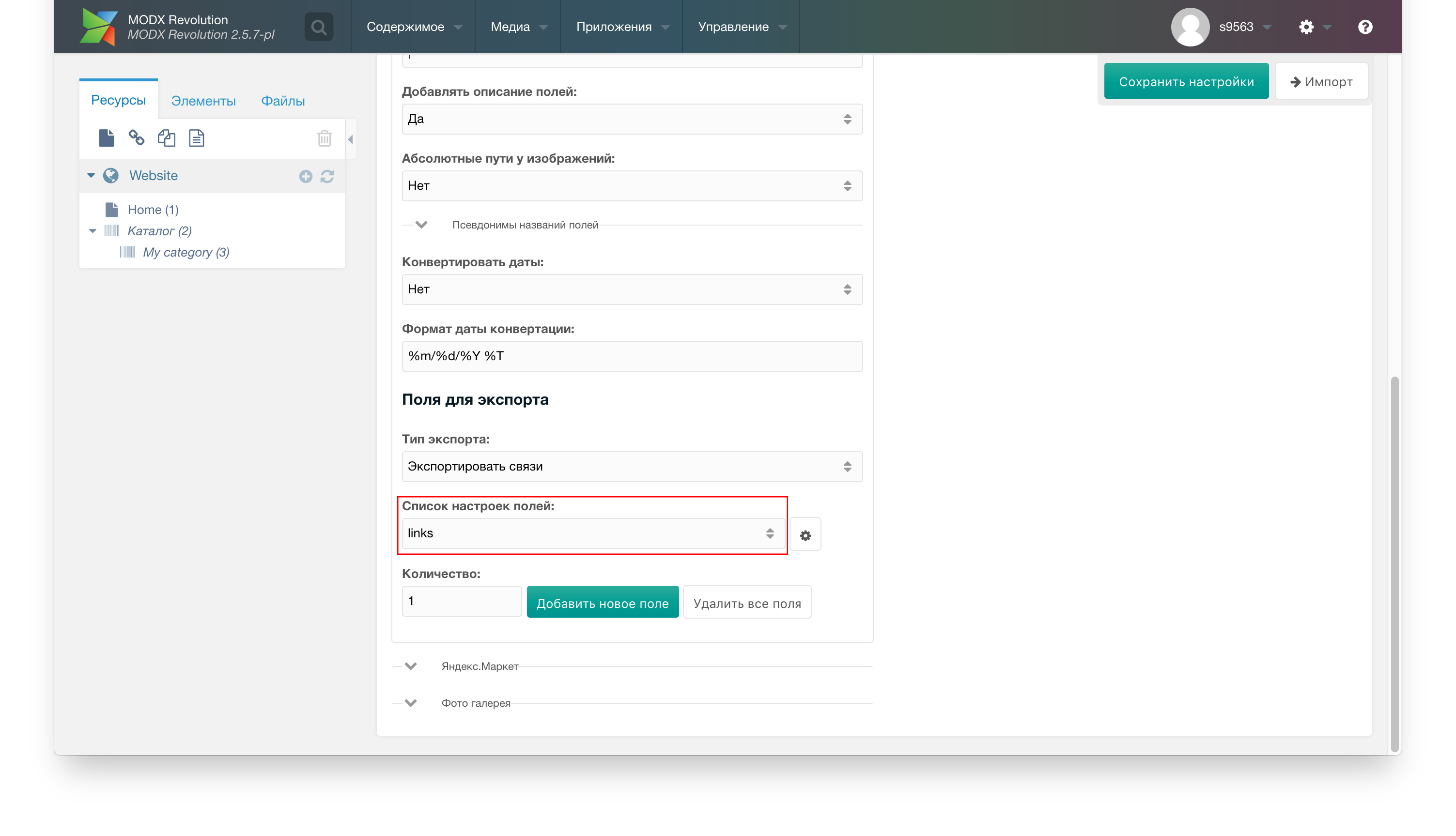
добавить нужное количество полей, выбрать для них названия из выпадающего списка после чего нажать на кнопку «Сохранить настройки»
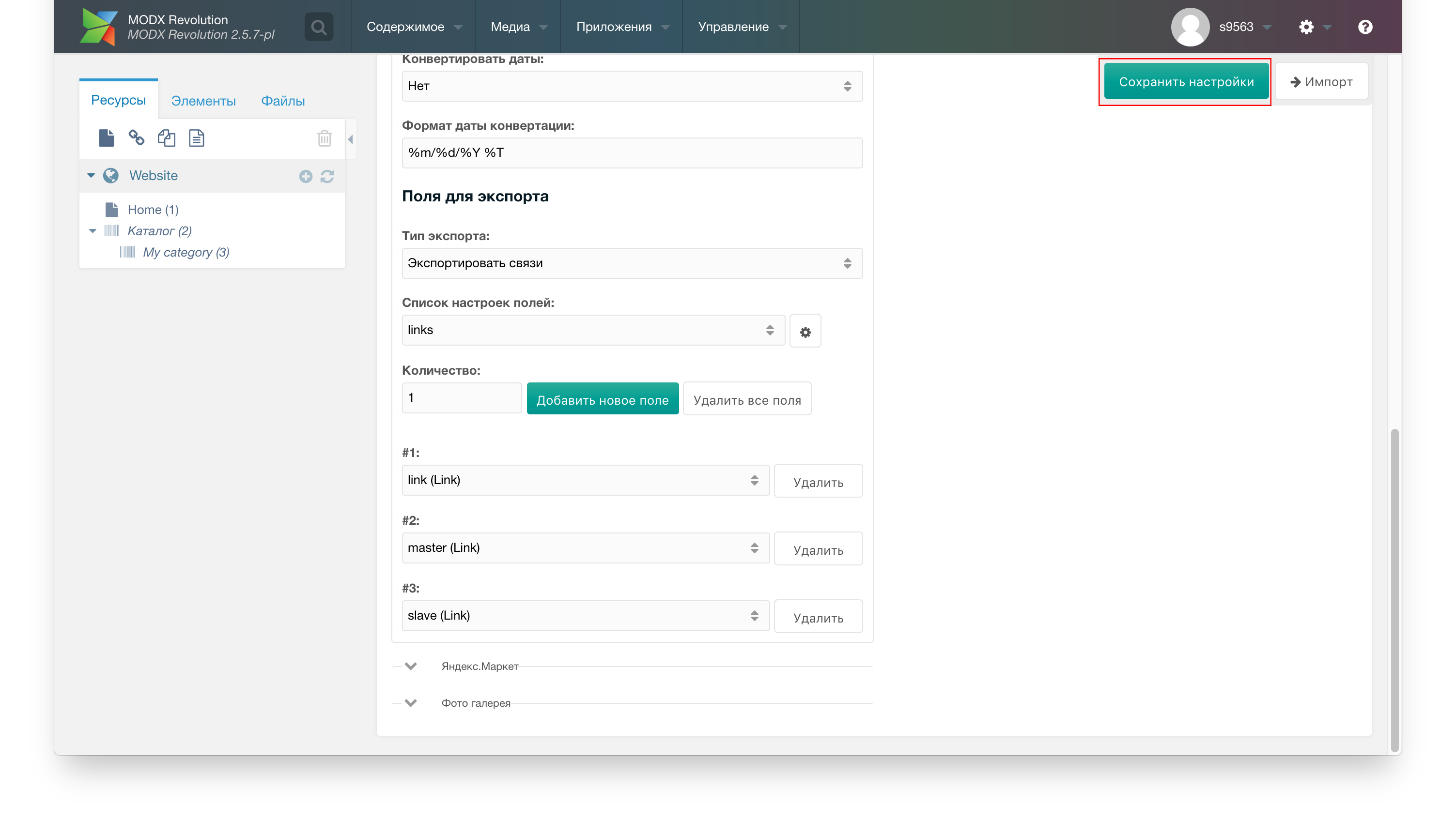
После создания настройки полей можно приступить непосредственно к экспорту выбрав нужные значения из списков.
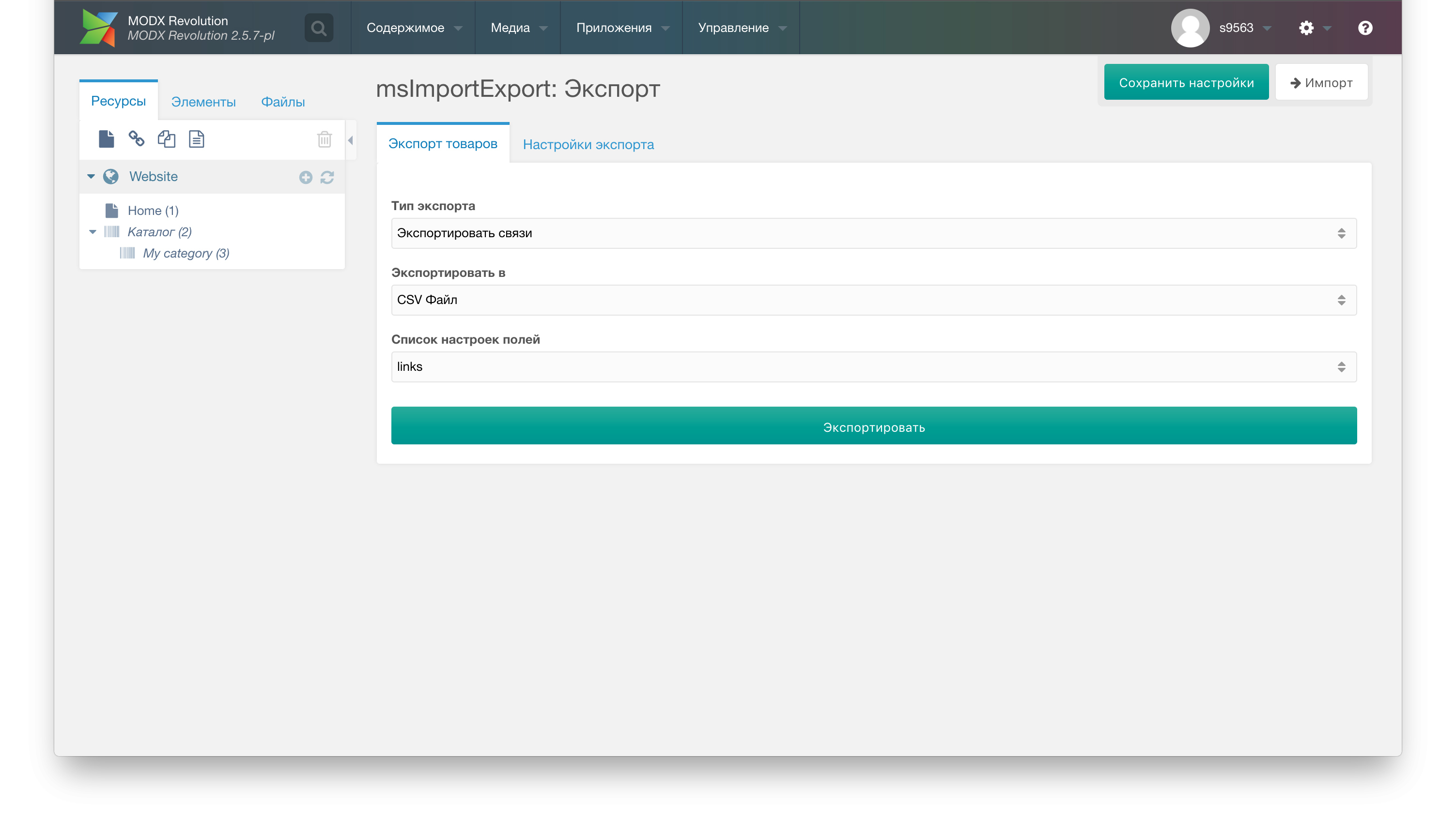
Для экспорта модификаций товаров (msOptionsPrice2) в Яндекс.Маркет необходимо добавить название ваших полей (которые были созданы через дополнительные опции или систему плагинов) в настройках экспорта в список «Поля характеристик товара».
Сниппет MsieBtnDownloadPrice
MsieBtnDownloadPrice — сниппет для вывода кнопки скачивания прайс-листа с фронтенда сайта
Параметры:
- tpl — чанк оформления для кнопки скачивания. По умолчанию msieBtnDownloadPriceTpl
- usergroup — список групп (через запятую) пользователя, которым показывать кнопку скачивания.
- res — список категорий, через запятую, для поиска результатов. По умолчанию выборка ограничена текущим родителем
- preset — ID настройки полей экспорта. Если данный параметр не указан, то в файле экспарта будут следующие поля: pagetitle,price и href
- to — формат файла csv|xlsx. По умолчанию xlsx
- filename — название файла
- where — строка, закодированная в JSON, с дополнительными условиями выборки
- element — Название сниппета возвращающего id товаров через запятую которые должны попасть в прайс-лист. Вы можете указать набор параметров для него: &element=
mySnippen@myParams. В сниппет автоматически добавляется параметр &returnIds=1
Пример вызова сниппета с параметров where. В экспорт попадают товары цена которых > 0
[[MsieBtnDownloadPrice? &where=`{"Data.price:>":0}`]]Повторное скачивание того же прайса может быть произведено только по истечению 3 минут. Изменить время блокировки скачивания прайс-листа можно на странице системных настроек компонента /manager/?a=system/settings
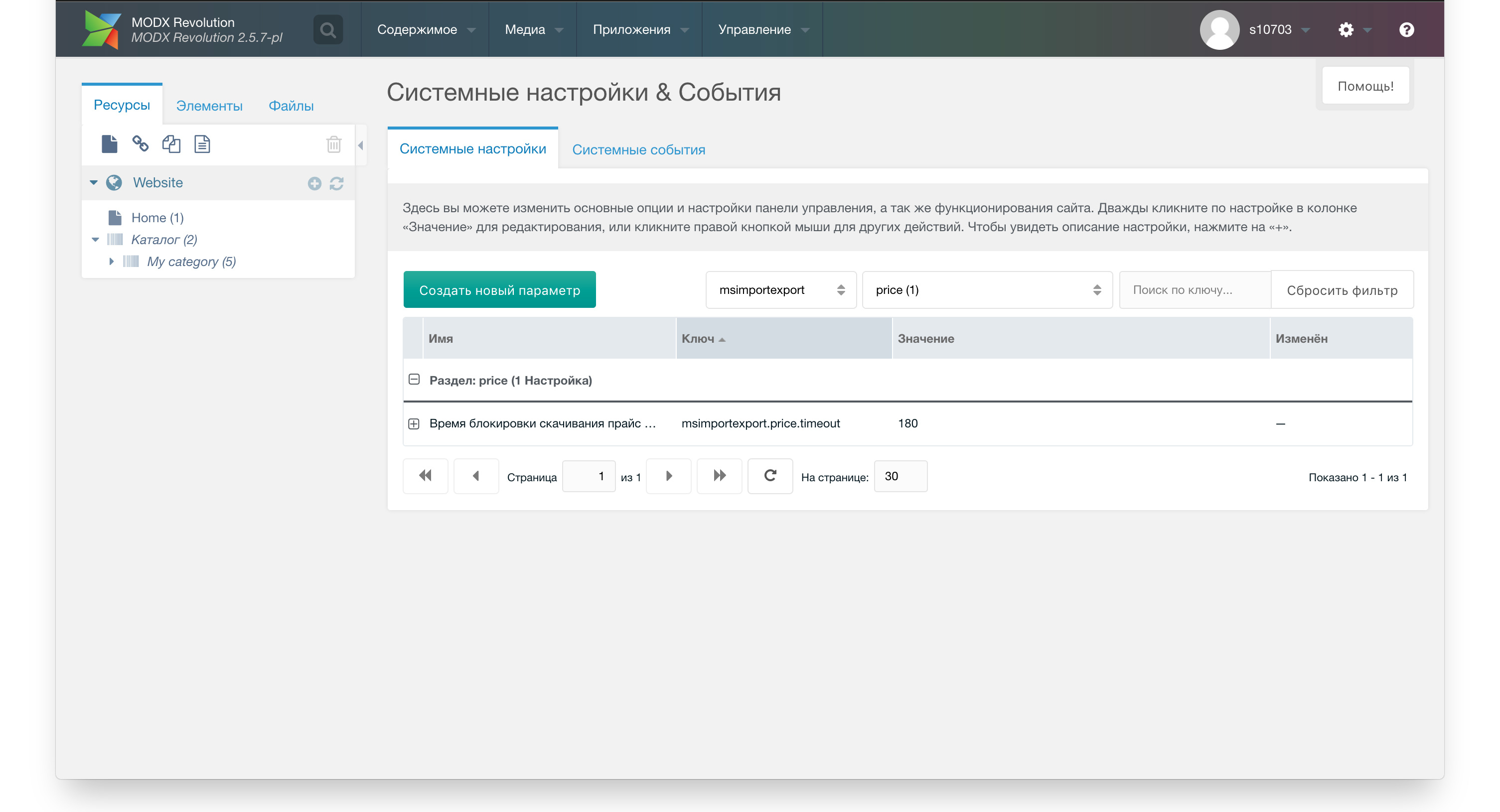
CRON Импорт
переходим в настройки импорта и находим там раздел “Cron”
нажимает на кнопку “Добавить задачу” после чего в появившемся окне заполняем соответствующие поля (путь к файлу с данными для импорта может быть и http/https ссылкой; Времени выполнения задания указывается как в классическом cron)
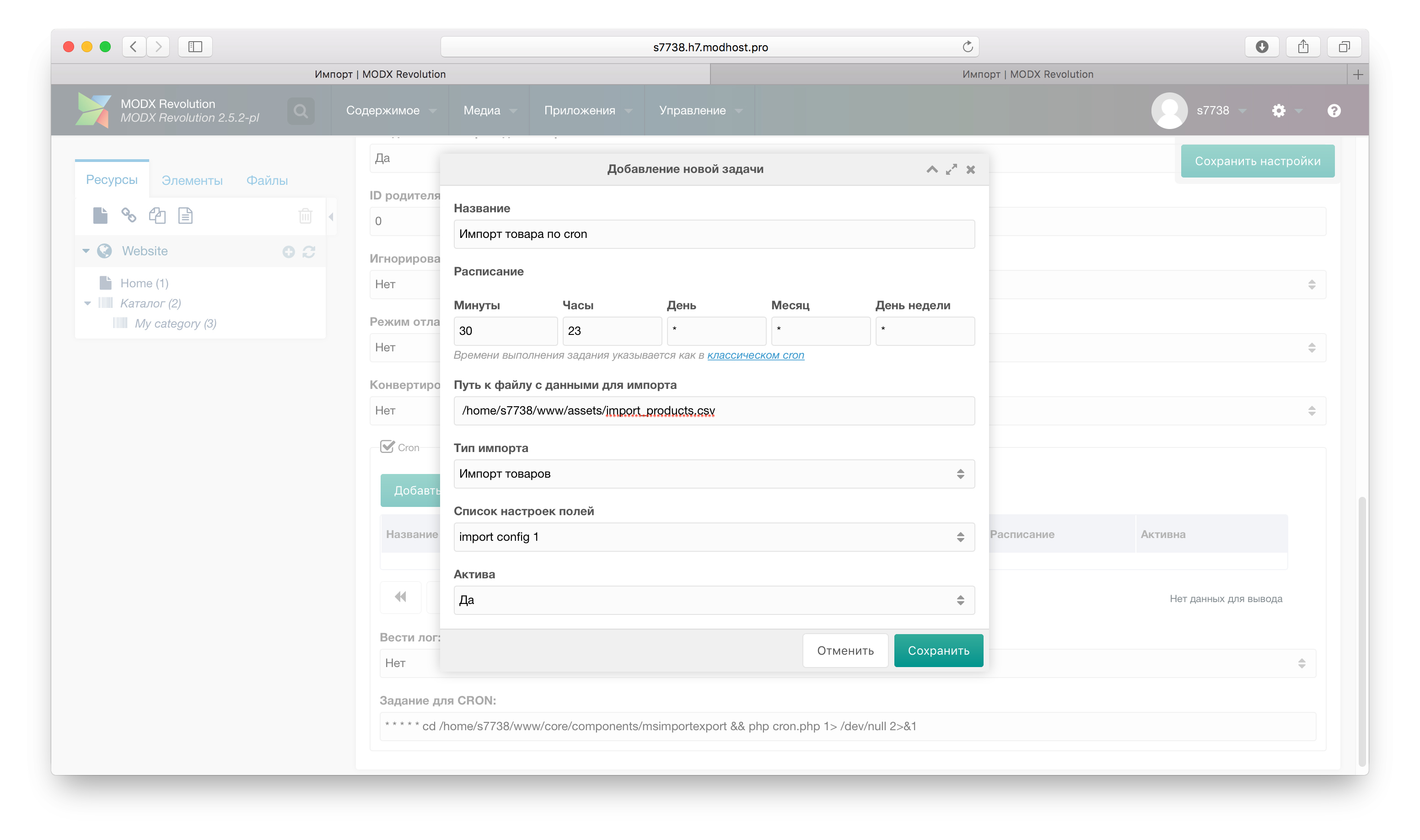
нажимает на кнопку сохранить
добавляем адрес из “Задание для CRON” в cron у себя на сервере.
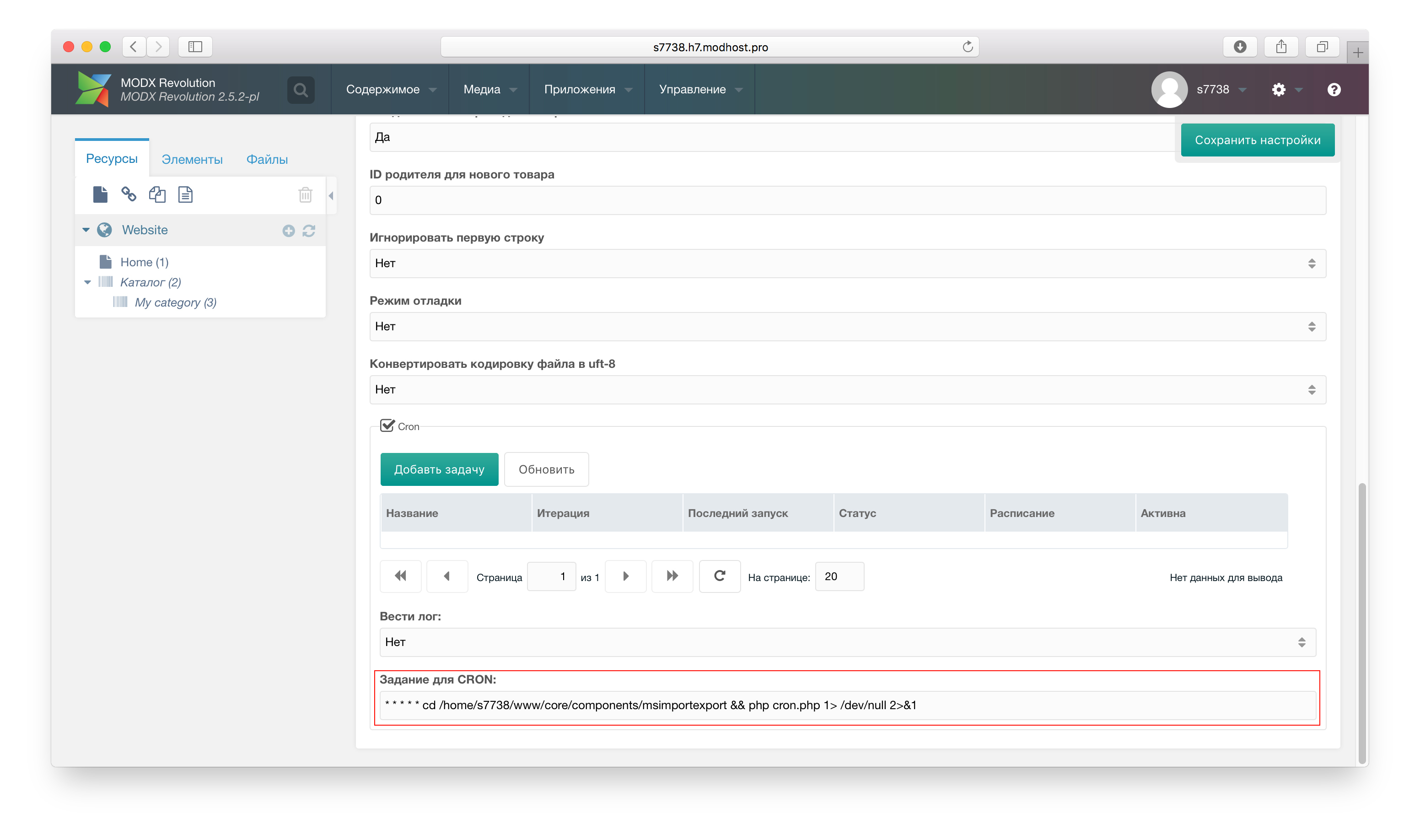
Cron на серверах beget.ru.
Т/к на beget.ru запрещено создавать процессы “демоны” то для того что бы импорта по cron все же работал необходимое сделать дополнительные настройки.
- в системных настройках modx включить опцию “Ожидать завершения выполнения скрипта в фоне” (ключ
msimportexport.cron_wait) - убрать символ "&" в конце скрипта для крона
...... /core/components/msimportexport/cron.php 1> /dev/null 2>&1 &CRON Экспорт
Для того, чтобы сделать экспорт по cron необходимо дернуть следующую ссылку: /assets/components/msimportexport/export/export.php.
которая принимает следующие параметры:
- token — уникальное значение которое можно узнать в настройках экспорта в разделе cron
- to — (csv|xlsx|xml) по умолчанию csv
- type — (products|categories|links|options_price2|gallery) по умолчанию products
- path — путь к директории куда будет сохранен файл по умолчанию assets/components/msimportexport/export
- preset — ID настройки полей экспорта
- filename — Название для файла (без расширения)
- categories — список через запятую ID категорий из которых нужно экспортировать товар (по умолчанию используются из общей настройки экспорта)
- save — сохранять на сервере по пути из параметра path или же вывести в поток вывода (1|0) по умолчанию 0
Пример ссылки экспорта продукта в xlsx через wget: /assets/components/msimportexport/export.php?token=5321a3450db953783b7076a7e72072bb&to=xlsx&type=products&preset=1&save=0.
Пример ссылки экспорта продукта в xlsx через консоль:
php /assets/components/msimportexport/export.php token=5321a3450db953783b7076a7e72072bb to=xlsx type=products preset=1 save=1MIGX
Для экспорта MIGX полей необходимо написать свой плагин (событие msieOnBeforeExport) для корректного экспорта JSON данных.
Пример плагина
<?php
/**
* @var modX $modx
* @var int $preset
* @var string $section
* @var array $fields
* @var array $srcData
* @var array $destData
*/
// Массив ID настроек полей для которых нужно использовать данный плагин http://prntscr.com/kkwx4r
$presets = array(1,2);
if (!empty($presets) && !in_array($preset, $presets)) return;
switch ($modx->event->name) {
case 'msieOnBeforeExport':
if ($section == 'data') {
$keys = array_flip($fields);
$tvs = array('tv.my_migx_field','tv.my_migx_field2'); // список TV полей через запятую которы следует преобразовать в строку (обязательно добавлять префикс tv.)
foreach ($tvs as $tv) {
if (!isset($keys[$tv]) || empty($srcData[$tv])) continue;
$index = $keys[$tv];
$destData[$index] = json_encode($srcData[$tv], JSON_UNESCAPED_UNICODE);
}
$modx->event->returnedValues['destData'] = $destData;
}
break;
}Импорт MIGX полей аналогичный импорту обычных полей, единственно особенность данных для таких полей это то, что они должны быть в исходном формате т/е JSON. Что бы узнать точно в каком формате у вас данные сделайте либо экспорт нужного поля, либо найдите его значение в базе данных.
События
Вы можете писать свои плагины подписывая их на события.
msieOnStartImportProduct — срабатывает перед стартом импорта.
- file — путь к файлу импорта
- msie — объект класса Msie, со всеми методами
msieOnBeforePrepareImportProduct — срабатывает перед началом обработки данных импорта.
- data — входные данные импорта
- fields — массив названий полей импорта
- msie — объект класса Msie, со всеми методами
msieOnEqualPageTitleImportProduct — срабатывает когда происходит добавление/обновления товара название которого (pagetitle) уже есть в том же каталоге (одинаковый родитель). Если это никак не обработать то modx сгенерирует ошибку:
uri: Ресурс с идентификатором ID уже использует URI.
alias: Ресурс с идентификатором ID уже использует URI.
Пожалуйста, введите уникальный псевдоним или используйте «Заморозить URI», чтобы вручную заменить его.- mode — действие (create|update)
- productId — ID товара у которого такой же pagetitle
- srcData — входные данные импорта
- destData — данные которые прошли подготовку для импорта (попадают в процессор импорта)
- fields — массив названий полей импорта
- msie — объект класса Msie, со всеми методами
Генерация данного события по умолчанию отключена в настройках импорта (опция “Проверять название товара на дублирование”) т.к она генерирует лишний запрос к БД, поэтому если вы уверен что у вас не будет одинаковых названий у товаров в пределах одного родителя то ее включать не стоит.
Пример обработки такого события:
<?php
/** @var modX $modx */
switch ($modx->event->name) {
case 'msieOnEqualPageTitleImportProduct':
$postfixAliasFieldName = 'article';
$destData = $modx->event->params['destData'];
$postfixAlias = isset($destData[$postfixAliasFieldName]) ? $destData[$postfixAliasFieldName] : '';
if ($postfixAlias && $destData['pagetitle']) {
$res = $modx->newObject('modResource');
$alias = $res->cleanAlias($destData['pagetitle']);
$delimiter = $modx->getOption('friendly_alias_word_delimiter', null, '-');
$destData['alias'] = $alias . $delimiter . $postfixAlias;
$modx->event->returnedValues['skip'] = false; // не пропускать импорт данного товара т.к был создан уникальный alias
$modx->event->returnedValues['destData'] = $destData;
}
break;
}msieOnBeforeImportProduct — срабатывает перед импортом товара.
- mode — действие (create|update)
- srcData — входные данные импорта
- destData — srcData данные которые прошли подготовку для импорта (попадают в процессор импорта)
- fields — массив названий полей импорта
- msie — объект класса Msie, со всеми методами
msieOnAfterImportProduct — срабатывает после импорта товара.
- mode — действие (create|update)
- srcData — входные данные импорта
- destData — данные которые прошли подготовку для импорта
- data — данные товара
- fields — массив названий полей импорта
- msie — объект класса Msie, со всеми методами
msieOnCompleteImportProduct — срабатывает после окончания импорта товаров.
- data — строки с ID товарами через запятую которые были добавлены/обновлены
- msie — объект класса Msie, со всеми методами
Пример плагина который отменяет у товара публикацию если он не попал в файл импорта:
<?php
/** @var modX $modx */
switch ($modx->event->name) {
case 'msieOnCompleteImportProduct':
// Массив ID настроек полей для которых нужно использовать данный плагин http://prntscr.com/kkwx4r
$presets = array();
if (!in_array($preset, $presets)) return;
// Получаем id всех товаров которые были импортированы
if (!$ids = $modx->event->params['data']) return;
// Снимаем с публикации товары которые не попали в файл импорта
$sql = "UPDATE {$modx->getTableName('msProduct')} SET published = 0 WHERE class_key = 'msProduct' AND id NOT IN ({$ids});";
// $sql = "UPDATE {$modx->getTableName('msProductData')} SET my_custom_field = 0 WHERE id NOT IN ({$ids});";
$modx->exec($sql);
break;
}msieOnStartUpdateProduct — срабатывает перед стартам обновления товаров.
- fields — массив названий полей
- preset — ID настройки полей
- msie — объект класса Msie, со всеми методами
msieOnBeforePrepareUpdateProduct — срабатывает перед началом обработки данных.
- data — входные данные
- fields — массив названий полей
- msie — объект класса Msie, со всеми методами
msieOnBeforeUpdateProduct — срабатывает перед началом обновления товара.
- data —данные которые прошли подготовку дял обновления
- fields — массив названий полей
- msie — объект класса Msie, со всеми методами
Для того чтобы пропустить обновления товара в плагине можно присвоить переменной skip значение true.
Пример:
<?php
/** @var modX $modx */
switch ($modx->event->name) {
case 'msieOnBeforeUpdateProduct':
$modx->event->returnedValues['skip'] = true; // пропустить обновление товара
break;
}msieOnCompleteUpdateProduct — срабатывает после окончания обновления всех товаров.
- msie — объект класса Msie, со всеми методами
msieOnStartImportOptionsPrice2 — срабатывает перед стартам импорта всех модификаций.
- file — путь к файлу импорта
- preset — ID настройки полей
- msie — объект класса Msie, со всеми методами
msieOnBeforeImportOptionsPrice2 — срабатывает перед импортом модификации.
- productId — ID товара
- msie — объект класса Msie, со всеми методами
msieOnAfterImportOptionsPrice2 — срабатывает после импортом модификации.
- data — данные модификации
- productId — ID товара
- msie — объект класса Msie, со всеми методами
msieOnCompleteImportOptionsPrice2 — срабатывает после окончания импорт модификаций.
- msie — объект класса Msie, со всеми методами
msieOnCompleteImportGallery — срабатывает после окончания импорта в фото галерею.
- msie — объект класса Msie, со всеми методами
msieOnCompleteImportLinks — срабатывает после окончания импорта связей.
- msie — объект класса Msie, со всеми методами
msieOnBeforeExportQuery — срабатывает перед sql запросом выборки данных:
- type — (products|categories|links|options_price2)
- preset — ID настройки полей
- data — массив параметров для sql запроса
- fields — массив названий полей
- msie — объект класса Msie, со всеми методами
Пример изменения параметра where. Добавление условия на выборку товара цена которого больше 100 и ID пресета 3 или 5
<?php
/** @var modX $modx */
$presets = array(3,5); // Массив ID настроек полей для которых нужно использовать данный плагин http://prntscr.com/kkwx4r
if (!empty($presets) && !in_array($preset, $presets)) return;
switch ($modx->event->name) {
case 'msieOnBeforeExportQuery':
$where = $modx->fromJSON($modx->getOption('where', $data, '[]', true));
$where['Data.price:>'] = 100;
$data['where'] = $modx->toJSON($where);
$modx->event->returnedValues['data'] = $data;
break;
}msieOnCompleteExport — срабатывает после окончания экспорта.
- to — (csv|xlsx|xml)
- type — (products|categories|links|options_price2)
- file — путь к файлу
- msie — объект класса Msie, со всеми методами
msieOnBeforeExport — срабатывает перед экспортом каждого элемента.
- type — (products|categories|links|options_price2)
- srcData — входные данные
- destData — данные которые прошли подготовку
- fields — массив названий полей
- msie — объект класса Msie, со всеми методами
msieOnCompleteExport — срабатывает после окончания экспорта.
- to — (csv|xlsx|xml)
- type — (products|categories|links|options_price2)
- file — путь к файлу
- msie — объект класса Msie, со всеми методами
Пример плагина который только для нового товара модифицирует его цену перед созданием.
<?php
/** @var modX $modx */
switch ($modx->event->name) {
case 'msieOnBeforeImportProduct':
if ($mode == 'create') {
$modx->event->params['destData']['price'] = $modx->event->params['destData']['price'] + 100;
$modx->event->returnedValues['destData'] = $modx->event->params['destData'];
}
//$modx->event->returnedValues['skip'] = true; // пропустить импорт товара
//$modx->log(modX::LOG_LEVEL_ERROR, print_r($modx->event->params, 1));
//$modx->event->output('Error');
break;
}Импорт больших файлов
Если ваши файлы импорта достаточно большие, то возможно вам понадобится сделать предварительную настройку сетвара.
Отредактировать php.ini увеличив значения для upload_max_filesize и post_max_size
Увеличить timeout для Apache или Nginx
a) Nginx и PHP-FPM (В этом случае Nginx будет ждать 300 секунд)
nginxhttp { ... fastcgi_connect_timeout 300s; fastcgi_send_timeout 300s; fastcgi_read_timeout 300s; ... }b) Nginx используется как прокси-сервер (Nginx + Apache)
nginxserver { ... proxy_connect_timeout 300s; proxy_send_timeout 300s; proxy_read_timeout 300s; send_timeout 300s; ... }Не забывайте перезапускать Nginx после изменения настроек: nginx -s reload
MySQL my.cnf. Увеличить значения для max_allowed_packet и wait_timeout. Не забывайте перезапускать MySQL
